Windows安装多个JDK版本,如何使用对应JDK版本的java、java c命令?
全部 1012
Windows安装多个JDK版本,如何使用对应JDK版本的java、java c命令?
-
以Windows10为例,操作如下:
首先找到桌面–计算机(此电脑)右键—属性–高级系统设置–高级–环境变量–找到系统变量:
1.安装好jdk1.7和jdk1.8
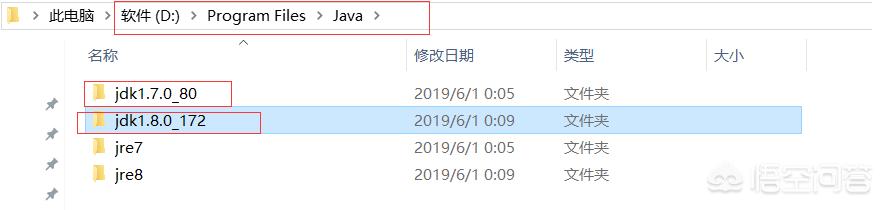
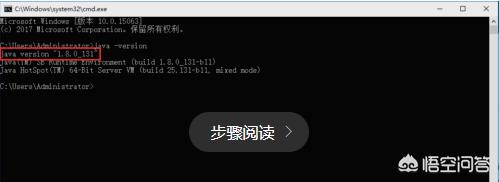
新建第一个版本的jdk的JAVA_HOME(后面想添加更过以此类推)
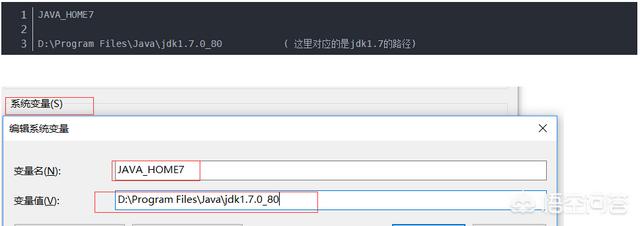
新建第二个版本的jdk的JAVA_HOME
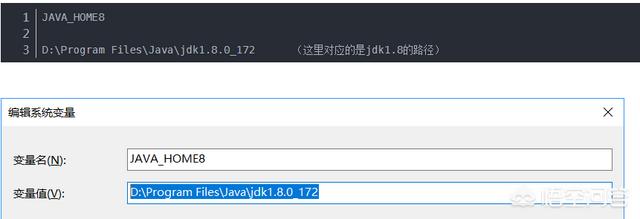
3.最后创建一个可以控制自由切换jdk版本的JAVA_HOME(以后想切换什么版本只用更改%JAVA_HOME7%为上面对应的版本就好了,比如换成%JAVA_HOME8%就是jdk1.8版本的)
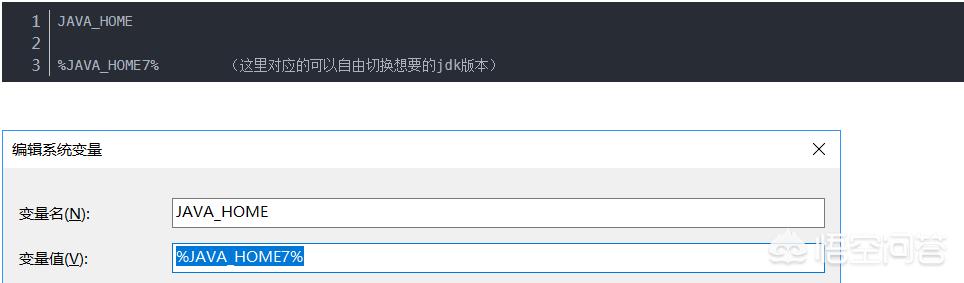
4.在系统变量里面添加CLASSPATH
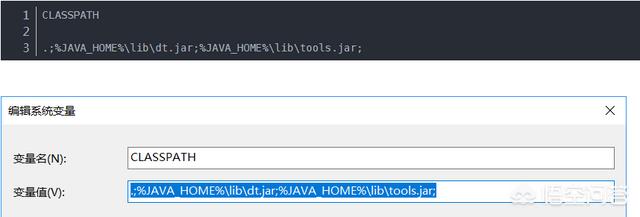
5.在系统变量里面找到Path路径点开添加
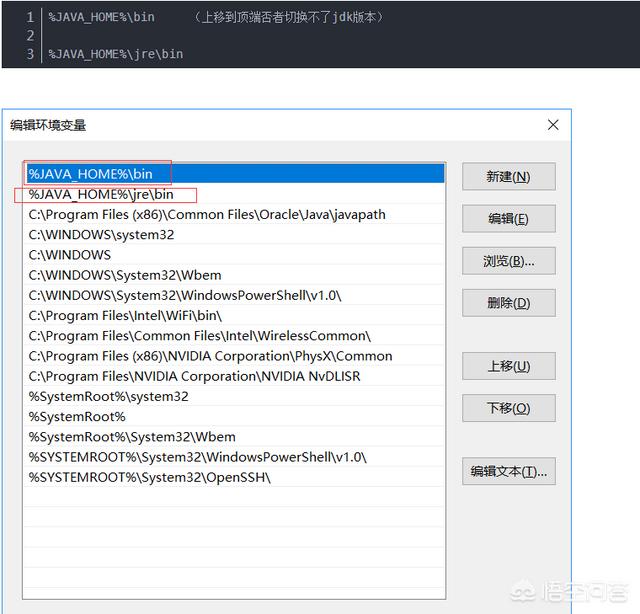
6.测试是否成功打开cmd输入

这是成功显示1.7版本jdk
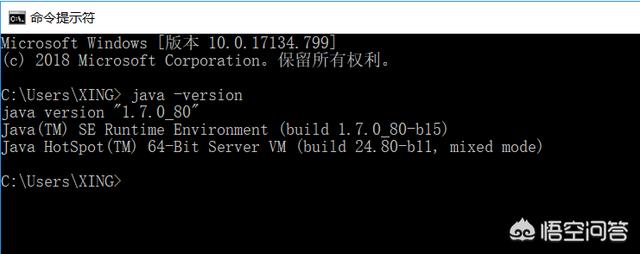
然后按照方法3修改
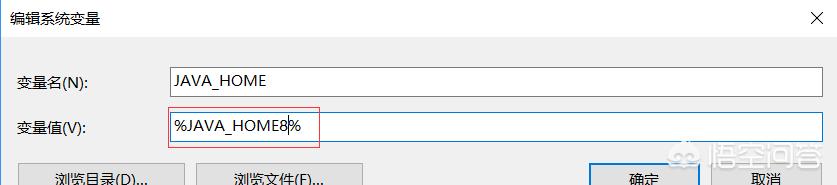
保存后重新开启cmd输入

这是成功显示1.8版本jdk
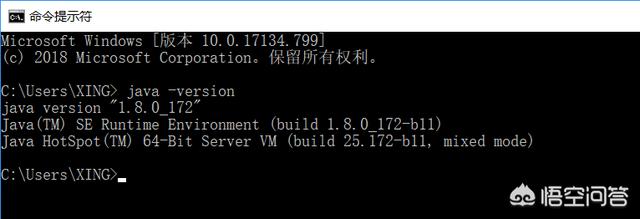
7.测试jdk是否安装完成和切换jdk版本
Win + R,输入cmd,在命令提示符中输入java命令,显示如下:
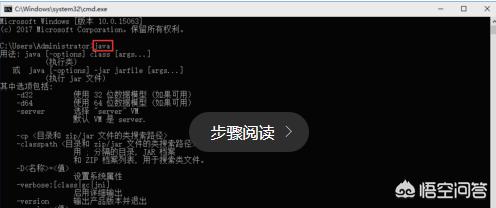
在命令提示符中输入javac命令,显示如下:
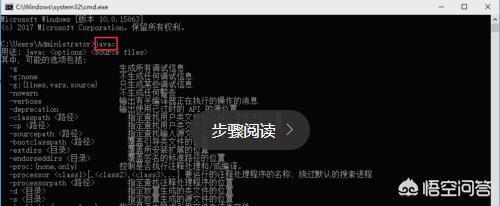
查看jdk版本信息,命令提示符输入java -version命令:
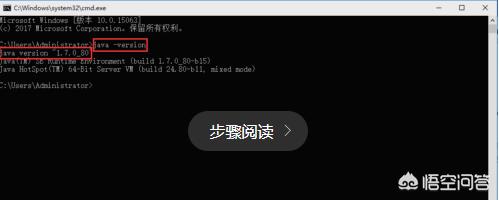
切换jdk版本,只需要修改对应的JAVA_HOME值即可,如切换为jdk1.8,只需将JAVA_HOME值改为C:\Application\Develop\Java\jdk\jdk1.8\jdk1.8.0_131,查看切换后的jdk版本:
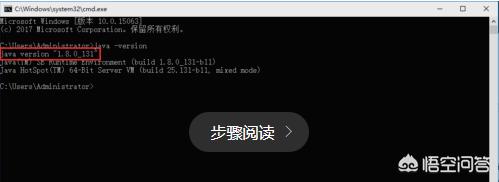 2019-08-26 07:24:38
2019-08-26 07:24:38
